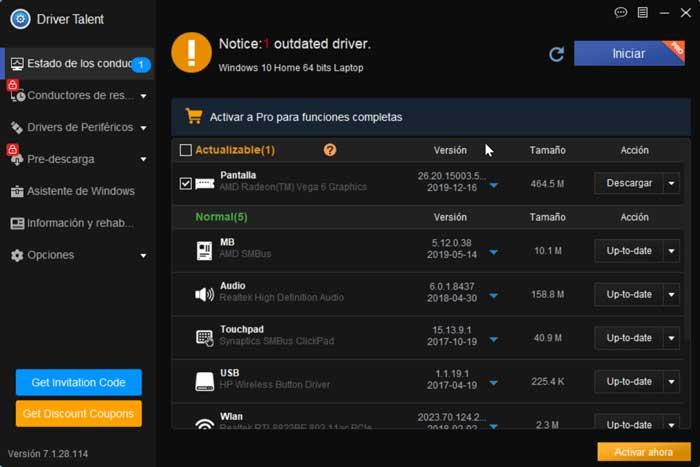Skrivaren är ett av de externa hårdvarulement som vi oftast använder i en dator. Oavsett om vi är studenter, yrkesverksamma eller hemanvändare kan det alltid vara till stor hjälp att ha en skrivare till hands när vi gör utskrifter, speciellt om de är rikliga. Men om vi har en mycket gammal skrivare kan vi ha problem med att få den att fungera Windows 10.
Orsaken till att vår skrivare inte fungerar på vår Windows 10-dator finns i drivrutinerna. De är små programverktyg som ansvarar för att vår enhet fungerar korrekt. Om skrivaren är relativt ny kommer säkerligen Windows att ta hand om att upptäcka den och konfigurera den automatiskt, men vad händer om vi har en gammal skrivare?

I det här fallet måste vi själva leta efter förare som kan få det att fungera senast Microsoft operativ system. Det är därför vi idag ska hjälpa dig när det gäller att veta vilka alternativ vi har tillgängliga när vi letar efter drivrutiner så att vår gamla skrivare fungerar korrekt i Windows 10.
Tips att tänka på innan du börjar
När det gäller att hitta drivrutinerna till vår skrivare måste vi ta hänsyn till några detaljer som hjälper oss att hitta dem effektivt, till exempel operativsystemet eller den exakta modellen för vår skrivare.
32-bitars eller 64-bitars operativsystem
Det första vi behöver veta är vilket operativsystem vi har installerat. Det vanliga är att vi använder det senaste Microsoft-operativsystemet, Windows 10, så det är viktigt att verifiera om vårt system är 32 eller 64 bitar. Detta är något vi kan göra från kontrollpanelen .
För att göra detta skriver vi kontrollpanelen i sökrutan bredvid Start-menyn. Klicka sedan på "System och säkerhet" och slutligen på "System". Ett nytt fönster visas där vi kan se vilken typ av operativsystem vi har, om det är baserat på en 32-bitars eller 64-bitars arkitektur.
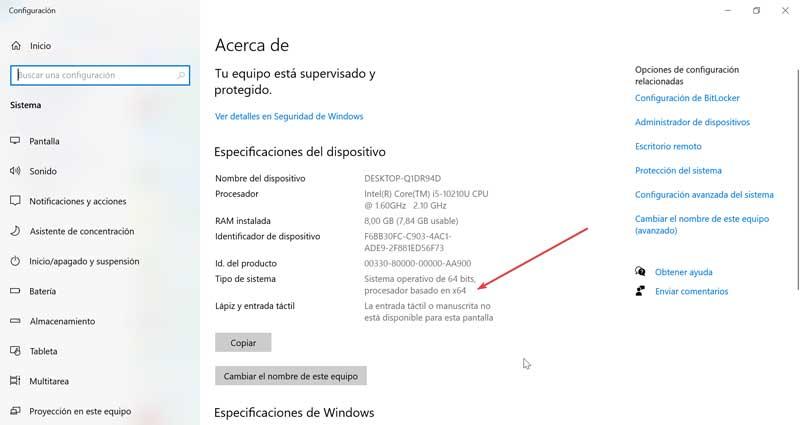
Exakt skrivarmodell
Ett annat faktum att ta hänsyn till är att känna till den exakta modellen för vår skrivare, eftersom utan den kanske vi inte kan hitta rätt drivrutin. Normalt hittar vi denna information i rutan där vi köper enheten. Eftersom vi kanske inte längre har det måste vi titta på själva skrivaren om det finns någon klistermärke där den visar den exakta modellen av den.
Leta reda på drivrutiner för vår skrivarmodell
När det gäller att hitta drivrutinerna till vår gamla skrivare kan vi välja att använda Windows Update, besöka tillverkarens webbplats eller leta efter drivrutiner som är signerade av WQHL.
Upptäck skrivaren via Windows Update
Skrivardrivrutiner laddas vanligtvis ner automatiskt och installeras via Windows Update. När det gäller vår gamla skrivare måste vi försöka utföra denna process manuellt.
För att göra detta skriver vi i sökrutan i aktivitetsfältet enhetshanteraren och välj det. Ett nytt fönster öppnas där vi måste gå till avsnittet "Utskriftsköer" och välja vår skrivare. Klicka på den med höger musknapp och välj “Uppdatera drivrutin”.
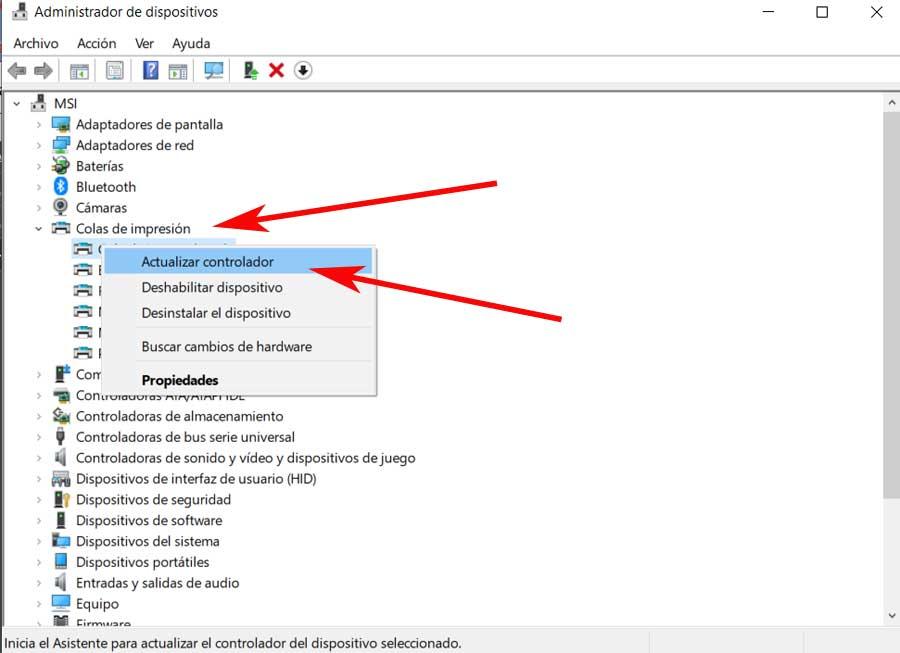
Slutligen kommer ett nytt fönster att visas där vi väljer "Sök efter drivrutiner automatiskt". På det här sättet kommer Windows att ha ansvaret för att leta efter drivrutiner på egen hand och om det hittar det kommer det att fortsätta med installationen och i slutet kommer vi att kunna använda vår skrivare.
Gå till tillverkarens webbplats och ladda ner den officiella drivrutinen
Om Windows inte har kunnat hitta en drivrutin för vår skrivare på egen hand, kan vi välja att söka efter en på webbplatsen för tillverkaren av vår enhet.
Alla skrivarmärken har en sektion på deras respektive officiella webbplatser där du kan ladda ner drivrutiner för alla deras modeller. Det är bara nödvändigt att leta efter vår skrivarmodell och sidan visar oss motsvarande drivrutiner eller, i avsaknad av dessa, en förklaring om enhetens kompatibilitet med avseende på varje operativsystem.
Hitta och ladda ner kompatibla drivrutiner
Om vår skrivare är väldigt gammal och vi inte kan hitta officiella drivrutiner för vår exakta modell kan vi välja att göra det ladda ner drivrutiner för en annan modell som kan vara kompatibla.
Låt oss till exempel säga att vi har en CANON MP240-skrivare. Om vi går in på företagets webbplats och letar efter drivrutinerna för den, visas en skärm som indikerar att det inte finns några drivrutiner som är kompatibla med vårt operativsystem.
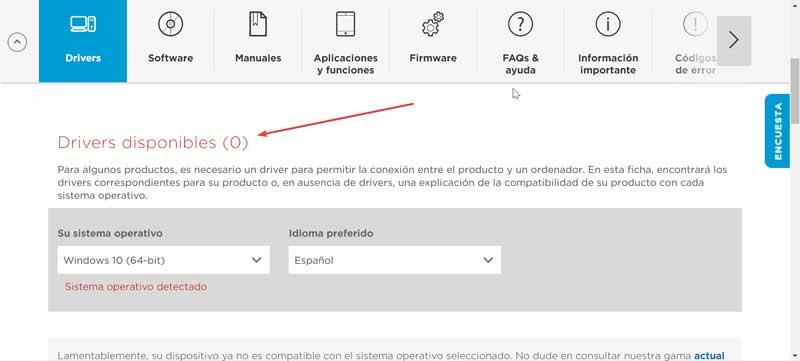
I det här fallet kan vi leta efter en liknande modell av CANON MP-serien som kan ha drivrutiner som är kompatibla med vårt operativsystem. Nu, om vi letar efter MP282-modellen på CANON-sidan, som är en modernare modell, har den drivrutiner för Windows 10. Vid detta tillfälle skulle vi ladda ner dessa drivrutiner och kontrollera om de fungerar med MP240-modellen.
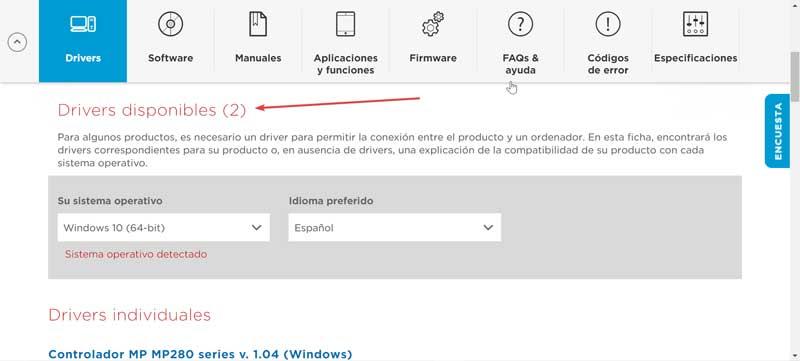
Problem med att använda en kompatibel skrivardrivrutin
Om vi väljer drivrutiner som är kompatibla med vår skrivare kan det fungera korrekt men vi kan också stöta på några problem under dess användning.
Om vi till exempel vill skriva ut på en svartvit laserskrivare måste drivrutinen som stöds använda samma skrivaremulering för att säkerställa att dokumentet kan skrivas ut läsbart, men det kanske inte har den önskade duplexkategorin.
Vi kan också hitta problem med in- och utmatningsfacken på panelen , liksom standardinriktningen för pappersinmatningen. Vi kan också ha problem med att skriva ut där subtila skillnader i textfärg inte bevaras. Detta innebär att dokument som foton inte kan skrivas ut med hög bildkvalitet.
Testa med Windows 7-drivrutiner
Ett annat alternativ som vi har för att få vår gamla skrivare att fungera på en Windows-dator är att välja att installera Windows 7-drivrutinerna . Som vi har verifierat är det möjligt att vår skrivare inte har officiellt stöd för den här versionen av Microsofts operativsystem, så vi kan försöka installera äldre.
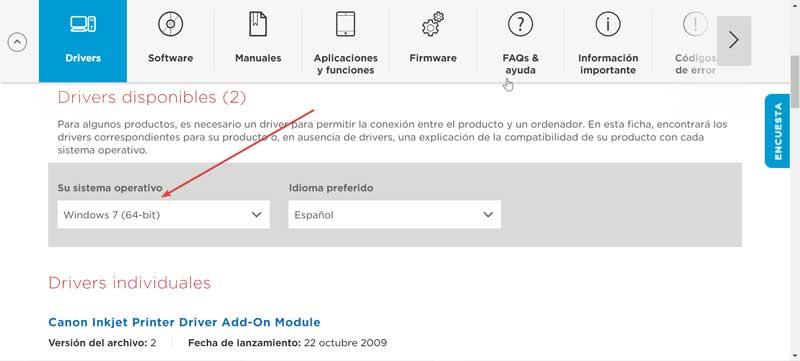
Fortsätter vi med exemplet som vi såg tidigare kan vi se hur CANON MP240-skrivaren inte har drivrutiner för Windows 10 men den finns tillgänglig för Windows 7. Eftersom båda operativsystemen har en liknande arkitektur kan vi försöka använda dessa drivrutiner för att få det att fungera i Windows 10.
Program för att ladda ner drivrutiner
Ett sätt att vi kan vara bekvämt att ladda ner drivrutiner för en mycket gammal skrivare är att använda program som utvecklats av tredje part. Dessa applikationer är ansvariga för att leta efter alla typer av drivrutiner för vilken enhet som helst, så de kan säkert hjälpa oss för vår gamla skrivare.
Driver Genius Professional
Det är ett användbart program som vi kommer att kunna ladda ner alla typer av drivrutiner till vår dator. Den kan känna igen mer än 80,000 XNUMX enheter. Dessutom kan den snabbt känna igen de mest uppdaterade och specifika drivrutinerna som finns tillgängliga för vårt system. Den kan upptäcka enheter som moderkort, ljudkort, grafikkort, tangentbord, mus, skrivare , modem, bland andra. Priset är 24.77 euro, även om vi kan ladda ner en gratis testversion från den här länken .
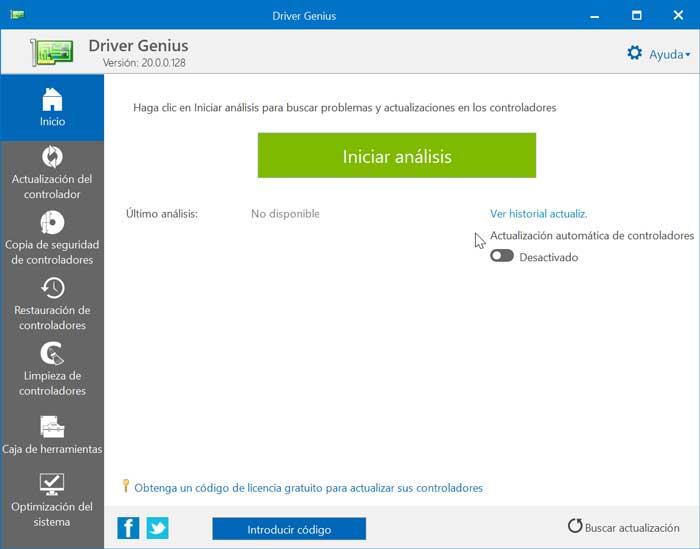
IObit Driver Booster
Detta program ansvarar för att analysera vår dator och kontrollera interna och externa anslutna komponenter för att ladda ner de senaste drivrutinerna. För att undvika eventuella konflikter ger det oss bara drivrutiner som har klarat Microsofts WHQL-tester och laddas ner från tillverkarens officiella webbplatser. IObit Driver Booster har en gratis version som vi kan ladda ner från webbplatsen . Den har också en betald version, med vilken vi kan få en större databas för gamla och sällsynta drivrutiner.
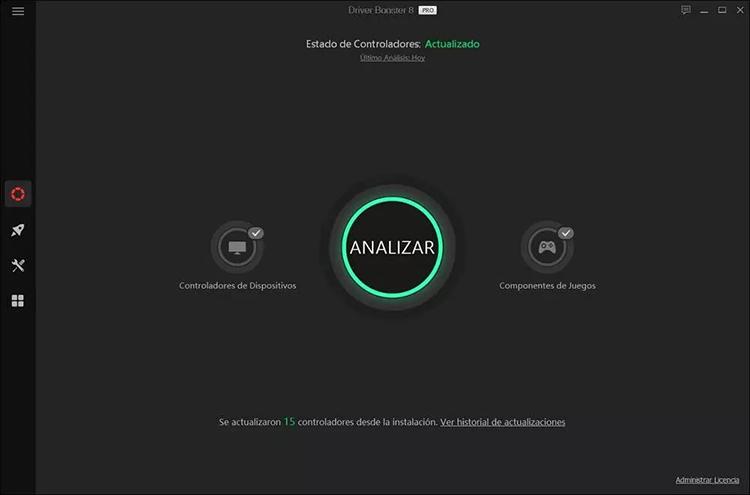
Förarens talang
Denna applikation ansvarar för att hjälpa oss att skaffa alla nödvändiga drivrutiner för de olika hårdvarualternativen på vår dator. Det kommer att skanna vårt system och leta efter drivrutiner som vi inte har installerat eller är föråldrade. Dessutom kan den hitta och reparera skadade drivrutiner för att säkerställa bästa prestanda. Driver Talent har en gratis testversion som vi kan ladda ner från här. . För att kunna använda den permanent måste vi betala $ 19.95.